通过itunes将iPhone手机通讯录同步操作流程
itunes怎么同步
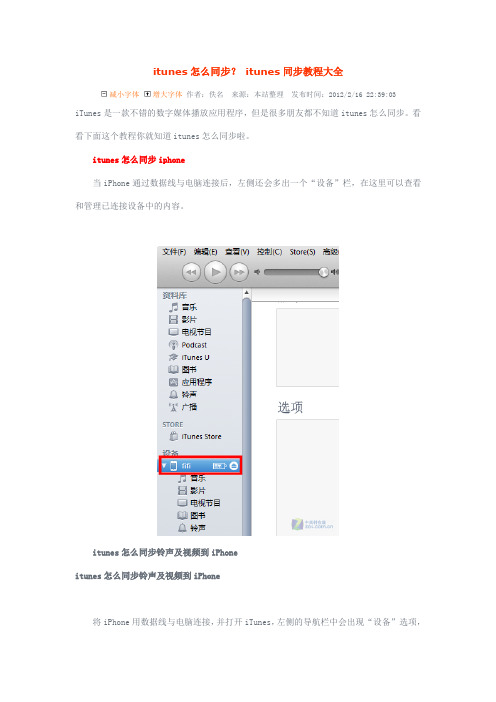
itunes怎么同步?itunes同步教程大全减小字体增大字体作者:佚名来源:本站整理发布时间:2012/2/16 22:39:03 iTunes是一款不错的数字媒体播放应用程序,但是很多朋友都不知道itunes怎么同步。
看看下面这个教程你就知道itunes怎么同步啦。
itunes怎么同步iphone当iPhone通过数据线与电脑连接后,左侧还会多出一个“设备”栏,在这里可以查看和管理已连接设备中的内容。
itunes怎么同步铃声及视频到iPhoneitunes怎么同步铃声及视频到iPhone将iPhone用数据线与电脑连接,并打开iTunes,左侧的导航栏中会出现“设备”选项,包含这个iPhone的名称,以及音乐、影片、图书等。
将音乐和视频导入到iPhone中有两种方式:手动导入和同步资料库。
方法一:手动导入手动导入需要在设备信息页的下方,勾选“手动管理音乐和视频”。
勾选手动管理音乐和视频勾选此项并应用设置后,只要从本地文件夹中,将你想导入iPhone的音乐和视频直接拖拽到导航栏的“设备”区域,iTunes就会自动将其导入到设备中了。
方法二:同步资料库与手动导入相反,如果使用同步资料库的方式,则需要取消设备信息页的“手动管理音乐和视频”这一项。
在取消勾选时,iTunes会弹出一个对话框,提示用户如果取消手动管理,那么iPhone中已有的音乐和视频都会被替换为资料库中内容。
这个提示的意思就是,如果取消了手动管理,那么想要导入音乐和视频则必须使用资料库同步的方式,也就是让iPhone中的音乐和视频,与iTunes资料库保持一致。
如果资料库中有其它内容,iPhone中的文件则会被替换;如果资料中没有内容,那么iPhone已有的内容则会被全部删除。
因此,在将手动管理改为同步导入的方式时,要首先确认设备中是否有重要文件。
使用同步资料库的方式导入音乐和视频,需要先将本地文件添加到资料库中。
点击iTunes顶部的“文件”菜单,可以看到两个添加选项:将文件添加到资料库、将文件夹添加到资料库。
如何用iTunes备份?iPhone用户使用iTunes软件操作指南
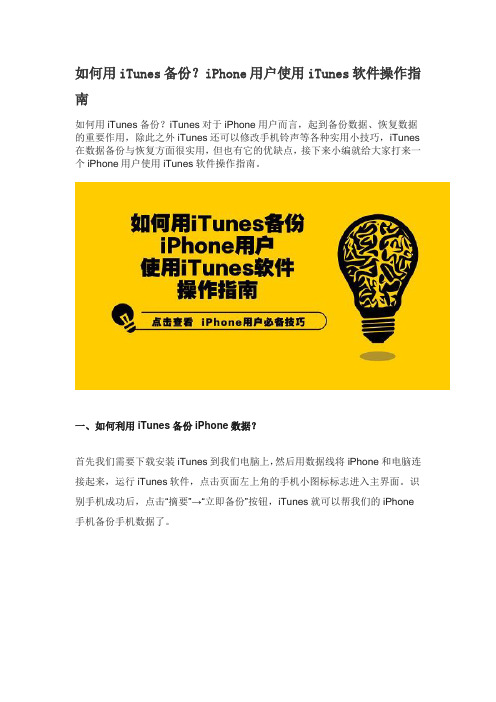
如何用iTunes备份?iPhone用户使用iTunes软件操作指南如何用iTunes备份?iTunes对于iPhone用户而言,起到备份数据、恢复数据的重要作用,除此之外iTunes还可以修改手机铃声等各种实用小技巧,iTunes 在数据备份与恢复方面很实用,但也有它的优缺点,接下来小编就给大家打来一个iPhone用户使用iTunes软件操作指南。
一、如何利用iTunes备份iPhone数据?首先我们需要下载安装iTunes到我们电脑上,然后用数据线将iPhone和电脑连接起来,运行iTunes软件,点击页面左上角的手机小图标标志进入主界面。
识别手机成功后,点击“摘要”→“立即备份”按钮,iTunes就可以帮我们的iPhone 手机备份手机数据了。
备份过程结束后,可以在iTunes的“摘要”屏幕上看到备份是不是已成功完成。
只需查看“最新的备份”下找到日期和时间即可。
二、iTunes备份了哪些手机数据?iTunes是整机备份,用户无法自主选择想要备份的手机数据,那iTunes究竟帮我们备份了哪些手机数据呢?根据官方的iTunes备份内容解释,请看下图。
三、如何恢复iTunes备份数据?养成了定期备份的好习惯之后,在我们使用手机的过程中如果误删除了iPhone 手机的照片、短信、通讯录之类的数据,就可以用iTunes之前的备份数据来恢复了。
如何恢复iTunes备份数据?很简单,点击“恢复备份”按钮并选择备份文件就可以了。
我们之前也提到了iTunes属于整机备份,所以当iPhone手机已经产生了新的数据,此时利用之前的备份文件恢复数据的话,将会覆盖掉新产生的手机数据,如果你只是想要恢复iTunes备份文件中的一项数据,其实很简单,利用苹果恢复大师就可以了。
下载并安装苹果恢复大师,以恢复iTunes备份文件中的微信聊天记录为例。
软件分析并扫描iTunes备份文件,进入微信聊天记录的预览界面,橙色字体是已经删除的微信聊天记录,黑色字体是未删除的微信聊天记录。
苹果iphone如何使用iTunes无线同步功能
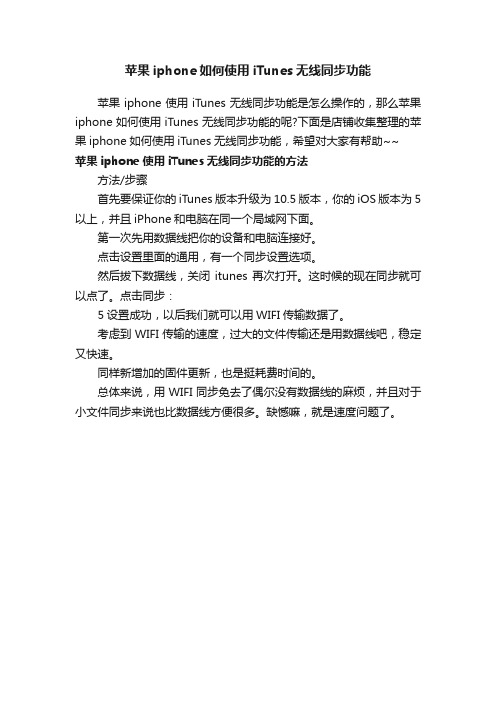
苹果iphone如何使用iTunes无线同步功能
苹果iphone使用iTunes无线同步功能是怎么操作的,那么苹果iphone如何使用iTunes无线同步功能的呢?下面是店铺收集整理的苹果iphone如何使用iTunes无线同步功能,希望对大家有帮助~~
苹果iphone使用iTunes无线同步功能的方法
方法/步骤
首先要保证你的iTunes版本升级为10.5版本,你的iOS版本为5以上,并且iPhone和电脑在同一个局域网下面。
第一次先用数据线把你的设备和电脑连接好。
点击设置里面的通用,有一个同步设置选项。
然后拔下数据线,关闭itunes再次打开。
这时候的现在同步就可以点了。
点击同步:
5设置成功,以后我们就可以用WIFI传输数据了。
考虑到WIFI传输的速度,过大的文件传输还是用数据线吧,稳定又快速。
同样新增加的固件更新,也是挺耗费时间的。
总体来说,用WIFI同步免去了偶尔没有数据线的麻烦,并且对于小文件同步来说也比数据线方便很多。
缺憾嘛,就是速度问题了。
苹果手机同步软件iTunes使用方法
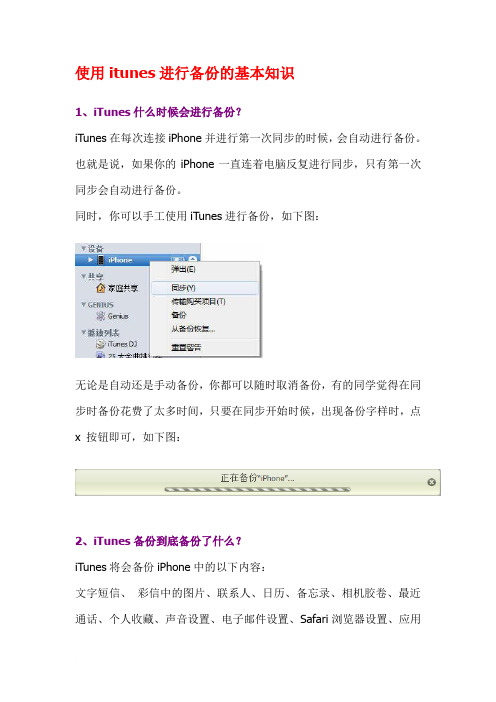
使用itunes进行备份的基本知识1、iTunes什么时候会进行备份?iTunes在每次连接iPhone并进行第一次同步的时候,会自动进行备份。
也就是说,如果你的iPhone一直连着电脑反复进行同步,只有第一次同步会自动进行备份。
同时,你可以手工使用iTunes进行备份,如下图:无论是自动还是手动备份,你都可以随时取消备份,有的同学觉得在同步时备份花费了太多时间,只要在同步开始时候,出现备份字样时,点x 按钮即可,如下图:2、iTunes备份到底备份了什么?iTunes将会备份iPhone中的以下内容:文字短信、彩信中的图片、联系人、日历、备忘录、相机胶卷、最近通话、个人收藏、声音设置、电子邮件设置、Safari浏览器设置、应用程序的设置(如游戏存档,stanza书籍等)、网络配置信息(Wi-Fi、蜂窝数据网、VPN、DaiLi服务等)、其它配置信息(系统自带的功能选项部分的设置信息,如输入法和系统界面语言等等设置信息)。
请注意:①、iTunes备份无法备份应用程序本身,也就是说,你重装iPhone时候,从备份恢复,你的应用程序是不会自动出现的,必须通过再次同步安装;②、iTunes备份你是无法直接查看的,必须通过第三方工具;③、iTunes只能备份通过其本身对iPhone进行操作的内容,如果你使用其它程序(如91助手)安装的程序,iTunes是不会备份的;④、iTunes只会备份特定目录的内容,如果你使用91文件管理或者iFunbox在iPhone中建立新的目录,并传输音乐、视频等内容,这些是不会备份的;⑤、你的备份可以恢复到任何一个iDevice,如其他的iPhone和iPod Touch。
3、iTunes的备份还有哪些特点?①、iTunes 将备份文件存放在以下位置:Windows XP系统:\Documents and Settings\(用户名)\Application Data\Apple Computer\MobileSync\Backup\;Windows Vista/7系统:\Users\(用户名)\AppData\Roaming\Apple Computer\MobileSync\Backup\由于这些目录在系统分区,因此重装系统之前,请注意备份这些内容;②、iTunes备份是增量备份,也就是说每次备份时只会备份和上次相比不同的地方。
iPhone无法同步数据的解决方法
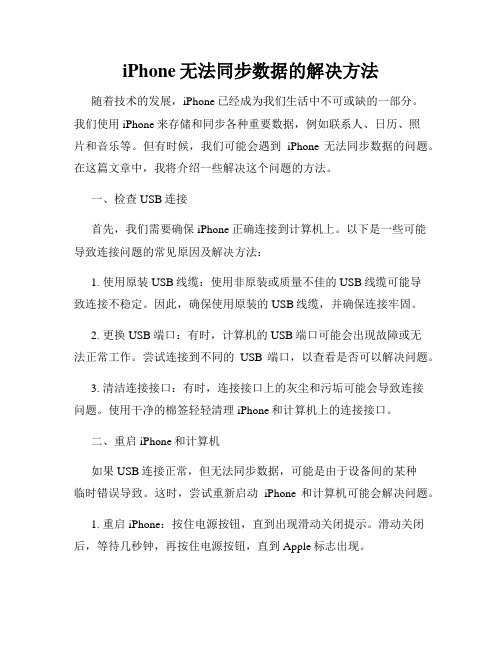
iPhone无法同步数据的解决方法随着技术的发展,iPhone已经成为我们生活中不可或缺的一部分。
我们使用iPhone来存储和同步各种重要数据,例如联系人、日历、照片和音乐等。
但有时候,我们可能会遇到iPhone无法同步数据的问题。
在这篇文章中,我将介绍一些解决这个问题的方法。
一、检查USB连接首先,我们需要确保iPhone正确连接到计算机上。
以下是一些可能导致连接问题的常见原因及解决方法:1. 使用原装USB线缆:使用非原装或质量不佳的USB线缆可能导致连接不稳定。
因此,确保使用原装的USB线缆,并确保连接牢固。
2. 更换USB端口:有时,计算机的USB端口可能会出现故障或无法正常工作。
尝试连接到不同的USB端口,以查看是否可以解决问题。
3. 清洁连接接口:有时,连接接口上的灰尘和污垢可能会导致连接问题。
使用干净的棉签轻轻清理iPhone和计算机上的连接接口。
二、重启iPhone和计算机如果USB连接正常,但无法同步数据,可能是由于设备间的某种临时错误导致。
这时,尝试重新启动iPhone和计算机可能会解决问题。
1. 重启iPhone:按住电源按钮,直到出现滑动关闭提示。
滑动关闭后,等待几秒钟,再按住电源按钮,直到Apple标志出现。
2. 重启计算机:点击"开始"菜单,选择"重新启动",等待计算机重新启动。
三、更新iTunes和iOS有时,无法同步数据可能是由于iTunes或iOS系统版本过旧导致的。
尝试更新iTunes和iOS系统,以获得更好的兼容性和性能。
1. 更新iTunes:打开iTunes,点击"帮助"菜单,选择"检查更新"。
如果有可用的更新,按照提示进行安装。
2. 更新iOS系统:连接iPhone到计算机上,并打开iTunes。
在设备部分中,选择你的iPhone,点击"摘要"选项卡,然后点击"检查更新"。
iphone 手机如何同步itunes

iTunes是iPhone的官方管理工具,可以同步包含联系人、日历、电子邮件帐户、网页书签、音乐、影片、照片、应用程序在内的一系列数据,还可对iPhone上的数据进行备份、还原。
由于很多用户对iTunes的使用并不是太熟悉,因此我讲解一下关于iTunes入门的一些基础应用。
一、操作界面及基本功能介绍首先请确定在您的电脑上已经安装好iTunes,若未安装,请点击下载iTunes最新版,安装过程按照提示一步一步进行安装即可。
安装完毕后,当您的iPhone通过USB线缆连接到电脑PC端时,iTunes会自动启动(若未自动启动,请手动开启iTunes)。
若您的iPhone已经激活,则iTunes会自动识别iPhone,并显示iPhone操作界面,如下图:在itunes的左侧,点击自己的iphone设备,右边就会显示出不同的类别在摘要界面中,可以查看到iPhone的关于信息,包括iPhone名称,iPhone容量(用户空间大小),软件版本(iPhone固件版本),序列号;版本中,“检查更新(更新)”按钮用来对iPhone的固件进行升级(保持iPhone用户空间内的数据),“恢复”按钮可对iPhone进行恢复到原始设置,iPhone内的所有数据会被抹除;但是我建议大家不要在苹果公司发布新的系统版本后立即更新在“信息”操作界面中,可以对包括“通讯录”、“日历”、“邮件帐户”、“Web浏览器(书签)”等进单独进行设置是否同步;在“铃声”界面中,可同步通过iTunes制作或添加的铃声到您iPhone上;在“音乐”界面中,可同步已经导入到iTunes资料库中的音乐数据;在“照片”界面中,可定义本地电脑中的图片文件夹,并同步到您iPhone上;在“Podcast”界面中,可同步已经导入到iTunes资料库中的有声读物;在“视频”界面中,可同步已经导入iTunes资料库中的电影或电视节目;在“应用程序”界面中,可同步通过iTunes Store购买的应用程序到您iPhone上。
手机通讯录怎么导入到新手机?iPhone 8P通讯录备份的方法
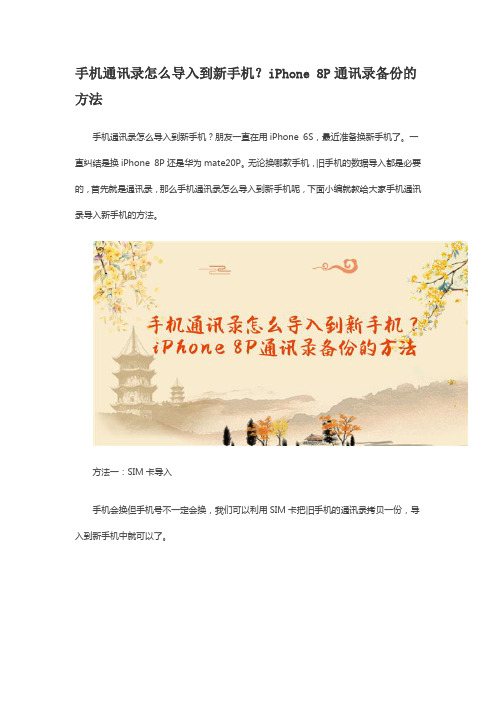
手机通讯录怎么导入到新手机?iPhone 8P通讯录备份的方法手机通讯录怎么导入到新手机?朋友一直在用iPhone 6S,最近准备换新手机了。
一直纠结是换iPhone 8P还是华为mate20P。
无论换哪款手机,旧手机的数据导入都是必要的,首先就是通讯录,那么手机通讯录怎么导入到新手机呢,下面小编就教给大家手机通讯录导入新手机的方法。
方法一:SIM卡导入手机会换但手机号不一定会换,我们可以利用SIM卡把旧手机的通讯录拷贝一份,导入到新手机中就可以了。
方法二:iTunes导入iTunes备份的数据包括通讯录在内诸多数据,需要恢复的时候选择【恢复备份】,通过备份可以恢复到任何一台iOS设备上。
这样更换新机的时候,旧手机上的所有数据就可以轻松转移到新设备上了~方法二:第三方数据恢复软件苹果恢复大师是一款专业的针对iPhone手机的数据恢复软件,可以帮我们将通讯录导入新手机中。
为避免下载到盗版软件,建议小伙伴们进入苹果恢复大师官网:www.ifoneb /下载,下载完成后运行,连接新手机到电脑,使用苹果恢复大师的【通过iTunes备份恢复】模式,进入功能选择界面点击【通讯录】即可。
来到数据恢复界面,在这里我们可以把通讯录恢复,橙色字体是未保留在手机里的通讯录,黑色字体是保留在手机里的通讯录,勾选想要导入的通讯录点击【恢复到设备】,你的通讯录即可导入到新手机;点击【恢复到电脑】即可将通讯录导出到电脑了。
以上就是手机通讯录怎么导入到新手机的方法了,其实方法还有蛮多的。
这里就不一一列举了,相信各位小伙伴也知道这种情况要如何处理了。
苹果恢复大师可以恢复数据,苹果手机用着也舒心。
希望今天的文章能帮助到有需要的小伙伴~。
iTunes导入导出通讯录详细使用教程

使用iTunes导入导出通讯录详细使用教程
核心提示:对于手机用户,通讯录是重中之重,但是遇到升级或是系统崩溃的时候,通讯录丢失的惨重损失,使得用户感到十分苦恼。
针对这些情况,尤其是新手,和大家说说利用iTunes轻松备份通讯录,在通讯录丢失的时候,用iTunes 恢复通讯录。
对于手机用户,通讯录是重中之重,但是遇到升级或是系统崩溃的时候,通讯录丢失的惨重损失,使得用户感到十分苦恼。
针对这些情况,尤其是新手,和大家说说利用iTunes轻松备份通讯录,在通讯录丢失的时候,用iTunes恢复通讯录。
1.备份通讯录
利用iTunes,可以将通讯录备份到outlook,yahoo Address book,Google contacts,windows 地址薄里。
建议备份到yahoo Address book或Google contacts。
所以,在备份之前,您必须要有yahoo或gmail的帐号。
gmail注册地址yahoo邮箱注册地址
iPhone连接上iTunes后,点击设备下的iPhone图标(如下图所示)。
之后会弹出下面的界面:
点“信息”标签。
找到下面通讯录,在同步通讯录前的复选框打上勾,后面选择要备份的地方(以gmail为例)。
选择gmail contacts后弹出下面的对话框,如下图所示。
- 1、下载文档前请自行甄别文档内容的完整性,平台不提供额外的编辑、内容补充、找答案等附加服务。
- 2、"仅部分预览"的文档,不可在线预览部分如存在完整性等问题,可反馈申请退款(可完整预览的文档不适用该条件!)。
- 3、如文档侵犯您的权益,请联系客服反馈,我们会尽快为您处理(人工客服工作时间:9:00-18:30)。
iPhone手机通讯录同步
iPhone手机的通讯录可以通过itunes同步到电脑上,或者从电脑里面将通讯录同步到iPhone手机当中,现在,将介绍iPhone手机备份到计算机的过程:
1、打开itunes,点击左边的设备名称,如图,选择“信息”,勾选“同步通讯录”的选项(因为是第一次备份,我们将选用计算机的“通讯簿”,并将“通讯簿”的信息清空,“开始”→“所有程序”→“附件”→“通讯簿”),如图1.1
图1.1
2、按上图设置好后,点击应用,显示同步选择的命令,如图2.1,(“合并信息”会将iPhone手机上的通讯录和电脑上
面的通讯簿的用户信息合并,如果想备份则选择这个按钮,“替换信息”会将iPhone手机上的信息替换为电脑的通讯簿上面的用户账户信息,这个功能是将电脑上的通讯簿的电话信息同步到iPhone上):
图2.1
3、提示同步完成后,打开通讯簿,就可以看到iPhone手机的通讯簿已经导入计算机中的通讯簿,如果哪天手机的通讯簿丢失,可以通过电脑直接导入手机即可,或更换新的手机后,只要新手机可以连接电脑,可以通过通讯簿将电话信息导入新手机当中。
图3.1。
